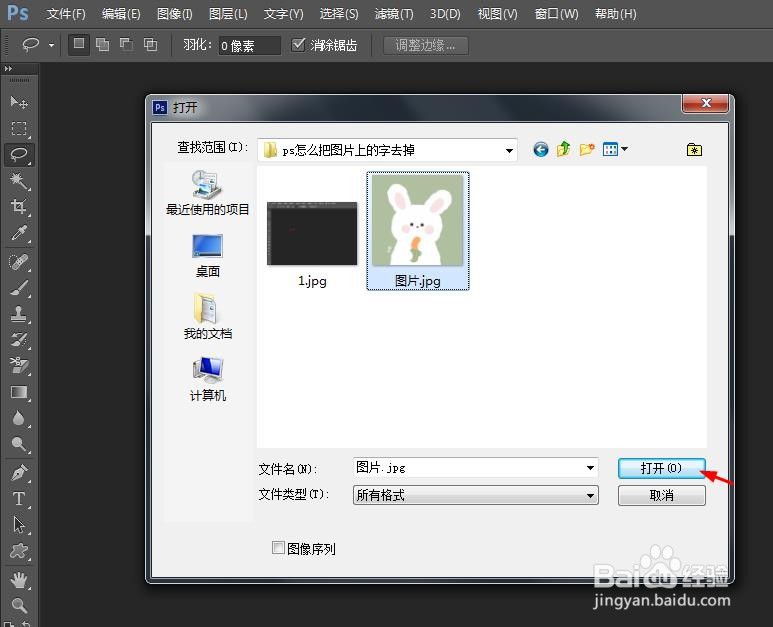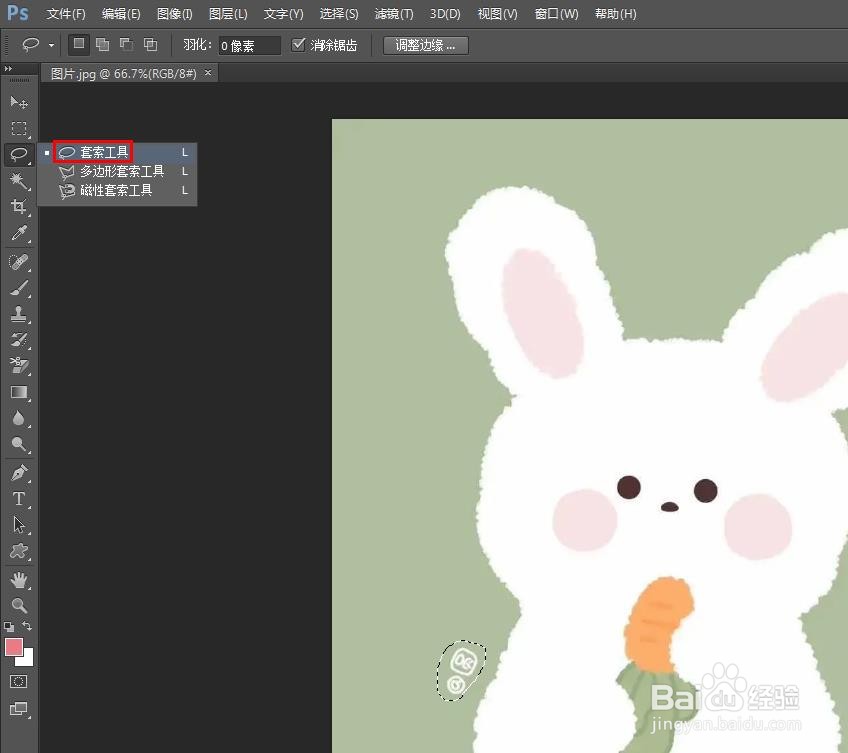对于一些图片上的文字,我们可以用ps软件去掉,那么p衡痕贤伎s怎么把图片上的字去掉呢?下面就来介绍一下ps中把图片上的字去掉的方法,希望对你有所帮助。
工具/原料
联想Y460
Windows7
Adobe PhotoshopCS6
ps怎么把图片上的字去掉
1、第一步:在ps软件中,使用快捷键Ctrl+O键,打开一张需要去掉文字的图片。
2、第二步:用左侧工具栏中的“套索工具”,选中图片中需要去掉的文字内容。
3、第三步:在选区中,单击鼠标右键,选择“填充”。
4、第四步:在弹出的“填充”对话框中,选择“使用”下拉菜单中的“内容识别”。
5、第五步:如下图所示,图片中的文字被去掉,使用快捷键Ctrl+D键,取消选区,完成操作。